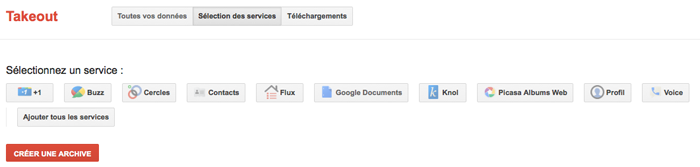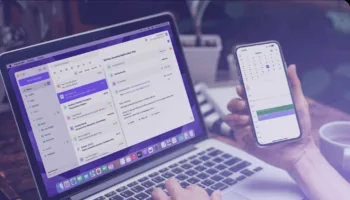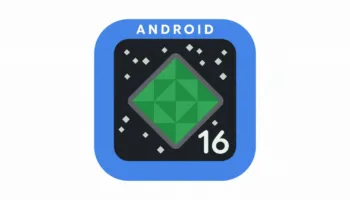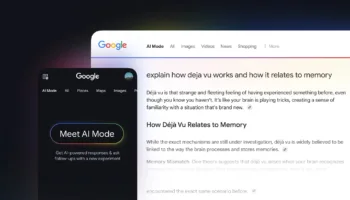Utilisez-vous Google Documents au quotidien ? Que ce soit pour l’édition de documents ou encore pour stocker vos données en ligne, ce service de Google est sans doute très en vogue. Ainsi, si vous déposer de nombreuses données sur les serveurs de Google, et même si vous faites entièrement confiance à la firme dans la sauvegarde des données, vous voudriez peut-être en garder une copie en local sur votre ordinateur !
Google Takeout, un service proposé par Google qui vous permet de récupérer l’ensemble de données personnelles stockées dans les différents services de la firme de Mountain View, et ce par l’intermédiaire des différents API. Un service comme Google Takeout vous aide donc à stocker vos données en ligne, de sorte que vous n’avez pas à vous soucier de la sécurité de vos données stockées sur les serveurs Google, même si pour le coup il faut être un peu paranoïa mais sait-on jamais !
Si ce service existe déjà depuis quelques temps, Google Documents ne faisait pas parti des services jusque là supporté. C’est désormais chose faite depuis fin janvier, comme le souligne PC Inpact. Ainsi, jusqu’ici il fallait exporter vos documents via l’interface de l’application de Google Documents pour les télécharger…
Comme vous le savez Google Documents supporte désormais un large panel de type de fichiers et il s’agit d’un service dans lequel vous allez pouvoir rapidement et facilement éditer des documents. Il vous aide aussi à partager des fichiers communs à une équipe de telle sorte que n’importe qui peut le mettre à jour.
Google Takeout, sauvegardez tous vos fichiers Google Documents
Dans cet article je vais donc vous présenter une façon simpliste de sauvegarder rapidement tous vos fichiers présents sur Google Documents, et ce grâce à Google Takeout.
La première étape est de vous rendre sur Google Takeout, et allez dans le volet « Sélection des services ». De là, cliquez sur « Google Documents ».
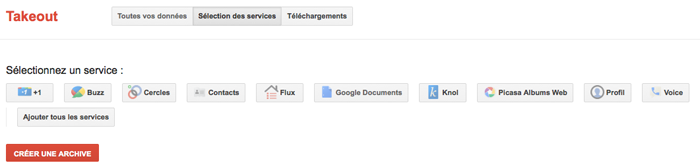
Attendez quelques secondes, et le service vous affichera le nombre total de fichiers ainsi que la taille totale de ces derniers.
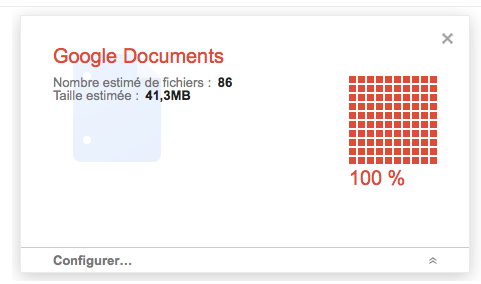
Utilisez la fonction « Configurer » du menu si vous souhaitez choisir différents formats pour vos documents. Vous pouvez également sélectionner les types de fichiers que vous souhaitez sauvegarder : documents, dessins, présentations et feuilles de calcul, etc…
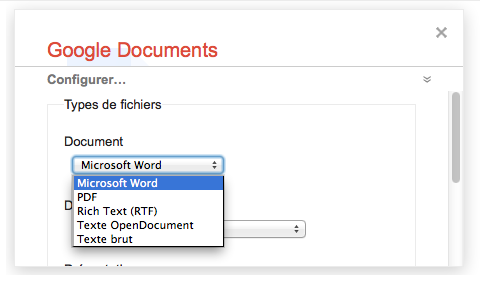
Une fois sélectionné, cliquez sur le bouton « Créer une archive » afin de lancer la sauvegarde. Si vous avez un grand nombre de fichiers, vous pouvez alors choisir l’option d’être averti par e-mail à l’achèvement du processus d’archivage.

Une fois terminé, vous pouvez cliquer sur le bouton de téléchargement. L’archive sera disponible en téléchargement pour un nombre spécifique de jours.
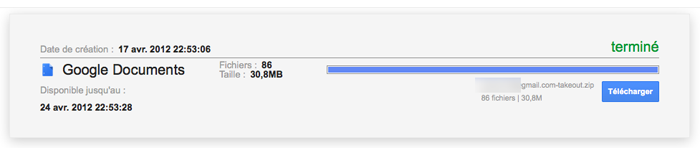
Et voilà rien de plus simple ! Dîtes moi pas que vous vous êtes embêté à sauvegarder vos fichiers un par un ? 🙂 En un clic c’est désormais faisable…